Preparar una presentación es una tarea monumental. Debes incluir la información necesaria en las diapositivas para que el espectador pueda darse una idea rápidamente sobre lo que quieres transmitir. Por lo que debes incluir puntos críticos en tus diapositivas. Pero, como lo visual es mejor que lo verbal, los clientes prefieren ver tus ideas en la pantalla. Esto le da un mejor entendido de lo que quieres mostrarles. Puedes crear un paquete completo en PowerPoint con presentaciones con voz.
Regularmente, durante la presentación la persona que esta mostrando, se debe preparar un discurso que vaya con cada diapositiva. Así puedes ir describiendo cada dispositiva una a una a los clientes. Por lo tanto es más efectivo dar una presentación con la voz pregrabado para evitar cualquier tartamudeo.
Parte 1. Graba una voz sobre PowerPoint en Windows.
Una de las funciones más maravillosas de una presentación es grabar voz en PowerPoint. Es muy útil al crear una presentación, ya que te da la idea de lo que irás diciendo a lo largo de las diapositivas. Algunas veces es difícil explicar lo que quieres decir frente a los clientes, ya que puedes equivocarte. Pero, si lo grabas de antemano, no perderás los puntos más esenciales. PowerPoint tiene la facilidad de agregar tu voz a las diapositivas.
Es solo un archivo de audio que puedes insertar en tu archivo y reproducirlo mientras las diapositivas continúan. Solo debes programar el temporizador de las transiciones. Esto ayudará a que la voz concuerde con lo que muestras. Grabar la voz sobre tu presentación es muy sencillo. Los siguientes pasos te dirán como:
-
Habilita la pestaña de grabación.
-
Cuando estes listo para empezar a grabar, haz clic en el botón de grabar.
-
Esto te ayudará a grabar sobre la primera diapositiva, pero no coincidirá con todas.
-
Haz clic en el botón rojo para comenzar.
-
Puedes pausar la grabación haciendo clic en ALT + S.
-
Al terminar, haz clic en el botón "Detener".
-
Puedes revisar tu grabación para ver que la voz coincida con las diapositivas.

Hay otro modo de hacerlo.
-
Abre PowerPoint y del menú de inicio haz clic en el audio.
-
Presiona en Grabar Audio y comienza a grabar.
-
Selecciona un nombre que recuerdes para tu audio.
-
Cuando termines haz clic en "detener".
-
Selecciona reproducir para revisar la grabación.
Parte 2. Graba voz sobre una presentación en Mac
Una grabación de voz en PowerPoint puede agregarle sabor a tu presentación ya que puedes incluir las ideas que quieres que tus clientes entiendan. Además, se verá mejor organizada. Puedes también hacer una presentación para redes sociales o cualquier plataforma para que se reproduzca automaticamente. Es muy funcional para maestros, ya que puedes crear tutoriales con su voz sobre ellas para que los alumnos lo entiendan fácilmente. Si estás trabajando en una Mac, puedes programar presentaciones de PowerPoint para tus clientes o alumnos.
Es conveniente, ya que te ayuda a transmitir tus ideas de un modo más fácil. Aquí estan las formas de grabar voz sobre PowerPoint. La grabación de voz es una de las herramientas esenciales de PowerPoint. Es fácil de usar y sencillo de insertar en tu presentación. Pero antes de comenzar a grabar, debes asegurarte que tu Mac incluya un grabador de audio. Sino, deberás conectar un micrófono externo.
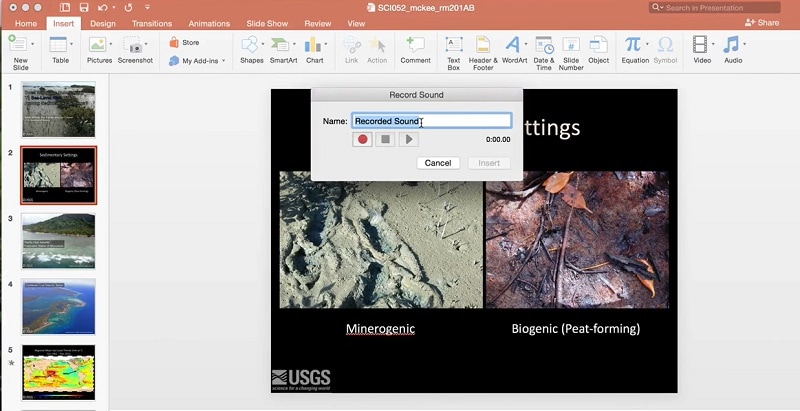
-
Haz clic en el símbolo de Apple y selecciona Preferencias del Sistema.
-
Selecciona el icono de Sonido.
-
De las opciones, selecciona el micrófono que usarás.
-
Haz clic en la primera diapositiva donde quieras comenzar a grabar.
-
Haz clic en "grabar presentación" en la pestaña presentación de diapositivas.
-
Comienza a grabar.
-
Selecciona las diapositivas de acuerdo a tu narración para que concuerden con la voz.
-
Al terminar el proceso, haz clic en "Finalizar" para detener la grabación.
-
Guarda tu archivo, o perderás toda tu presentación.
-
Reproduce tu archivo para asegurarte que todo este en orden.
Preguntas frecuentes sobre grabar en PowerPoint
P1. ¿Cómo grabar voz en PowerPoint?
R: Cuando estas haciendo una presentación para enviarla, debes añadirle explicación con voz para que el receptor la entienda. Estos son los modos de hacerlo:
-
Antes de grabar tu voz, asegurate de que tus diapositivas estan en orden.
-
Debes ajustar el micrófono y asegurarte que funciona correctamente. Puedes usar el micrófono de tu computadora, solo asegúrate de que tenga el volumen correcto antes.
-
Haz clic en la opción de grabar y comienza cuando estes listo.
-
Haz clic en finalizar para detener la grabación.
-
Una vez que el proceso este completo, corrobora tu archivo ya con el audio.
P2. ¿Es posible agregar voz a PowerPoint?
R: Sí, es posible. Aquí verás como lograrlo:
-
Haz clicen el menú insertar y selecciona audio.
-
Haz clic en "Grabar Audio" y selecciona la opción "Grabar".
-
Guarda el archivo de audio para insertarlo en tu presentación de PowerPoint.
-
Durante el proceso puedes pausar, detener y comenzar de nuevo la grabación.
-
Cuando termines, haz clic en finalizar para detener la grabación.
-
Clic en ok para terminar
P3. ¿Qué significa grabar voz sobre PowerPoint?
R: Cuando grabas tu voz e insertas el audio para que coincida con tus diapositivas, se le llama grabar voz sobre presentación. Debes asegurarte que el volumen este habilitado cuando grabas el audio, si no al empezar tu presentación no escucharás el audio.
Y como resultado, todo habrá sido en vano. Por eso debes saber como grabar sobre una presentación antes de hacerlo.
P4. ¿Cómo grabar sobre PowerPoint en Windows?
R: Si quieres grabar sobre una presentación, haz lo siguiente:
-
Puedes abrir una nueva presentación o trabajar con una ya existente.
-
Selecciona insertar en la pestaña.
-
Haz clic en Audio.
-
Clic en la opción de grabar.
-
Clic en comenzar, para empezar a grabar.
-
Clic en finalizar, cuando el proceso este completo.
P5. ¿Por qué las presentaciones de PowePoint grabadas son mejores?
R: Porque la puedes pausar y explicar a los clientes lo que quisiste decir mientras a presentación aún esta reproduciéndose. Además no tendrás distracciones durante la presentación Porque la voz ya estará incluída en la presentación. Así, aunque tengas varios distractores, todo fluirá del mejor modo.
Una presentación de PowerPoint con voz grabado es muy útil para clientes virtuales. Si tienen preguntas, pueden hacerlas al termino de l presentación.
En conclusión:
Hay muchas maneras de agregar voz a PowerPoint. Primero debes grabar tu audio antes de presentar el archivo, y añadirlo al archivo .ppt. Es muy útil para explicar a tus clientes de modo sencillo. Y, al grabar de antemano, aseguras incluir todos los puntos.



